Puedes eliminar las cookies de un navegador cuando quieras de una manera sencilla y rápida. Las cookies son pequeños ficheros que almacenan datos sobre las webs que visitan, tienen varios objetivos, como el de recordar ciertas preferencias y personalizar el contenido que ves.
Algunas de las cookies son de “sesión”, las cuales se borran cuando cierras el navegador, pero hay otras que no se eliminan y se mantienen en tus dispositivos, las cuales sí que puedes borrar como ahora te vamos a indicar.
Veamos de qué manera puedes eliminar las cookies en Chrome, Firefox y Edge, en sus respectivas versiones para PC y dispositivos móviles.
En Chrome para PC
Para eliminar las cookies del navegador Chrome en su versión para ordenador, sigue estos pasos:
- Con Chrome abierto, pulsa las teclas Ctrl + Shift + Supr. Como solo nos interesa borrar las cookies, dejamos solo marcada la opción “cookies y otros datos de sitios” y en desplegable “tiempo” seleccionamos “desde siempre” para que se eliminen todas.
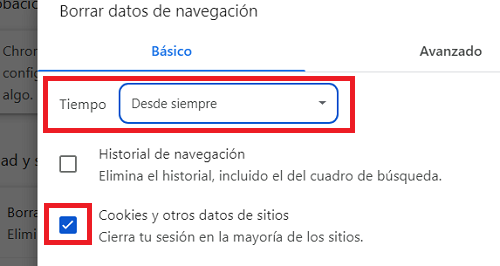
- Solo queda pulsar en “eliminar datos” y esperar unos segundos.
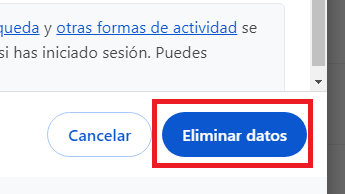
En Chrome para Android
Si utilizas Chrome en tu tablet o móvil Android, así es como puedes borrar las cookies que se van generando en el navegador:
- Dentro de Chrome, pulsa nuevamente en los tres puntos que ves arriba a la derecha y luego pulsa en “borrar datos de navegación”.
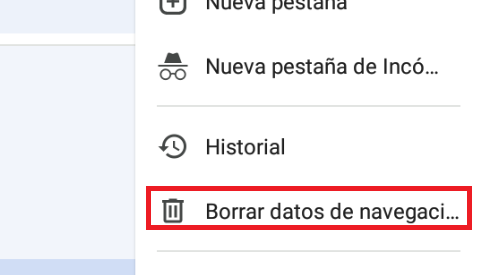
- A continuación, pulsa en “más opciones” que aparece abajo.
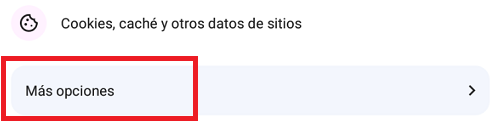
- Deja marcada solo la opción “cookies y datos de sitios”. Abre el desplegable que aparece arriba donde pone “tiempo” y escoge “desde siempre”.
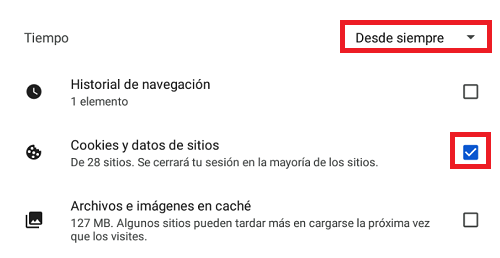
- Hecho eso, pulsa sobre el botón azul “borrar datos” y espera unos instantes, al finalizar habrás borrado las cookies.
En Chrome para el iPhone
En caso de que uses Chrome en tu iPhone o iPad, esto es lo que tendrías que hacer para eliminar las cookies:
- Dentro de Chrome, pulsa en el icono de los tres puntos que aparece abajo.
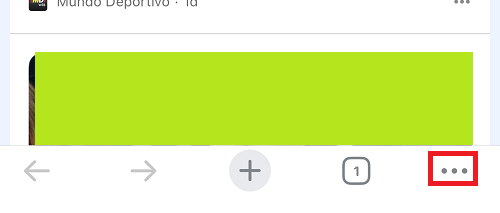
- Luego entra en la opción “eliminar datos de navegación”.
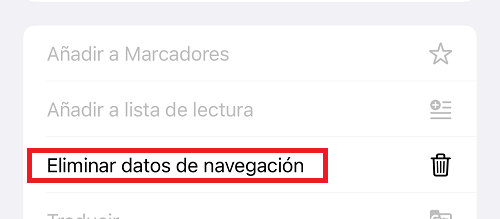
- Abre el desplegable “tiempo” y selecciona “desde siempre”. Luego, abre también el desplegable de “datos de navegación” y marca solo “cookies y datos de sitios”, luego presiona en “confirmar”. Solo falta pulsar en “eliminar datos” y esperar.
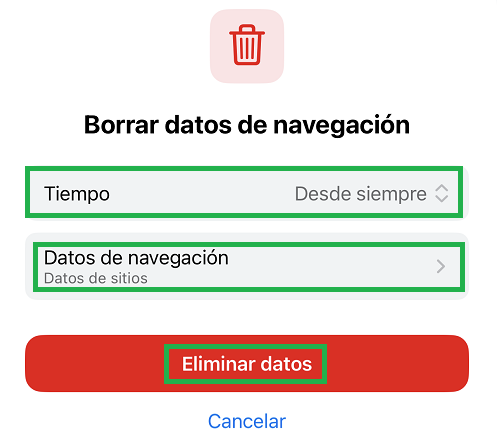
En Firefox para PC
En cambio, si utilizas el navegador Firefox en tu ordenador, así es como puedes borrar las cookies:
- Pulsa las teclas Ctrl + shift + supr, a continuación, En la opción “cuando” marca “todo” y luego marca solo el tick de “cookies y datos del sitio”.
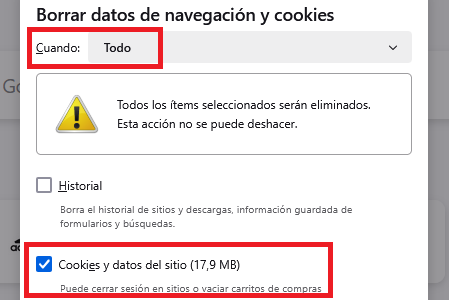
- Por último, pulsa en “limpiar” y listo.
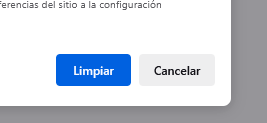
En Firefox para Android
Si utilizas Firefox en tu dispositivo Android como navegador principal, para eliminar las cookies tienes que hacer esto:
- Una vez abres Firefox, pulsa en el icono de los tres puntos verticales ubicado en la parte inferior derecha.
![]()
- En el menú que se abre, accede a “ajustes”.
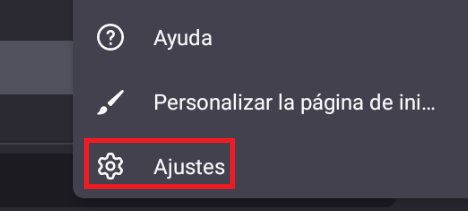
- Baja por la lista de opciones y entra en una que dice “eliminar datos del navegador”.
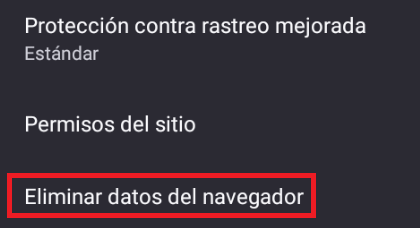
- Marca únicamente la pestaña “cookies y datos del sitio”.
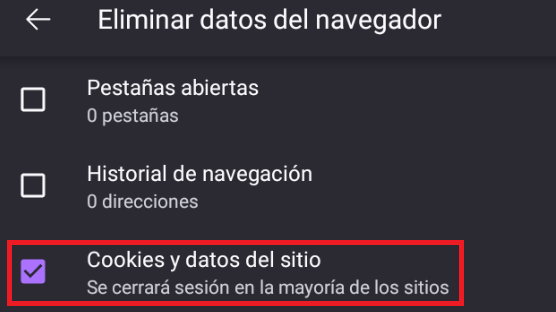
- Luego pulsa en “eliminar datos de navegación” y se eliminarán en unos segundos.
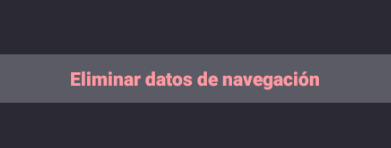
En Firefox para iPhone/iPad
Es posible que utilices el navegador Firefox en el iPhone o el iPad, si es así, así es como debes hacer para eliminar todas las cookies:
- Abre Firefox y presiona sobre el icono de las tres rayas horizontales que ves abajo a la derecha.
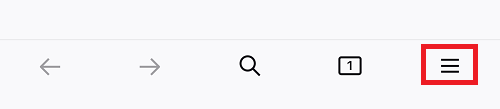
- Entra donde dice “ajustes”.
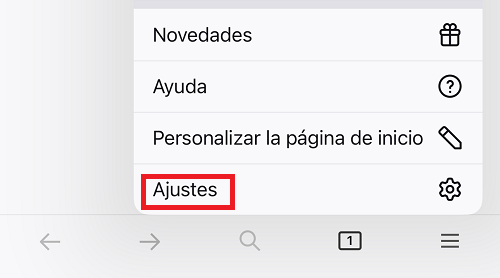
- Baja por la página y entra en “administración de datos”.
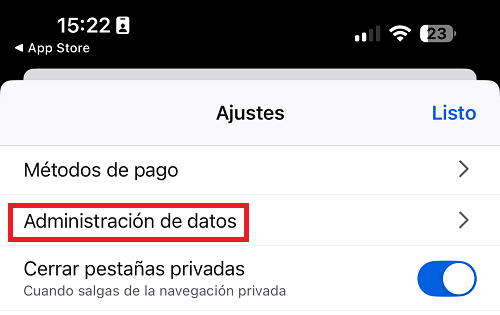
- Ahora deja activada la pestaña “cookies” y luego pulsa en “borrar datos privados”.
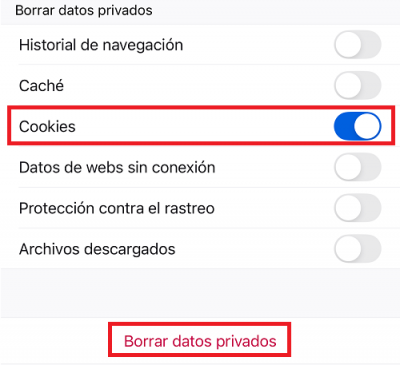
En Edge para PC
El navegador Edge también permite eliminar las cookies, sigue estos pasos:
- Pulsa las teclas Ctrl + Shift + Supr y se abrirá la ventana para eliminar cookies. A continuación, marca la casilla “cookies y otros datos del sitio”, y arriba en “intervalo de tiempo” pon la opción “siempre”.
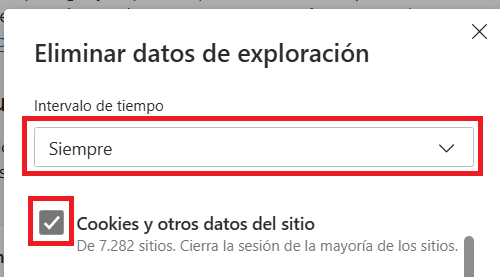
- Luego presiona sobre “borrar ahora” y listo.
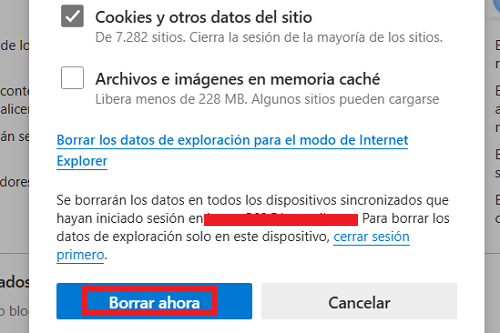
En Edge para Android
Edge también está disponible para dispositivos móviles Android, si en este caso es tu navegador habitual, estos serían los pasos para eliminar las cookies:
- Dentro de Edge, pulsa en el icono de las 3 rayas horizontales que ves abajo.
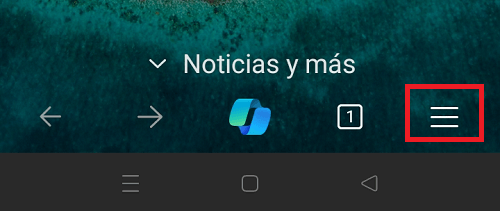
- Ahora entra en “configuración”.
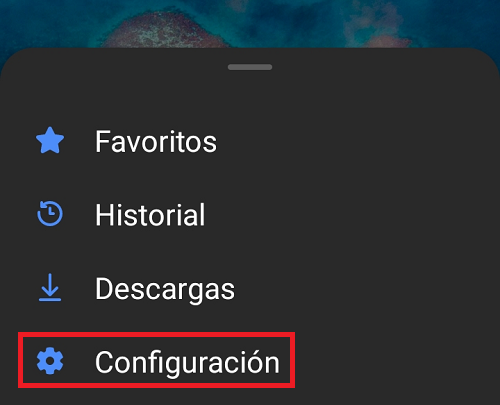
- Seguidamente, accede a “privacidad, seguridad y servicios”.
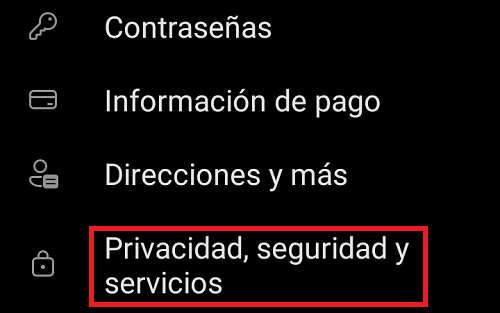
- Luego entra en “eliminar datos de exploración”.
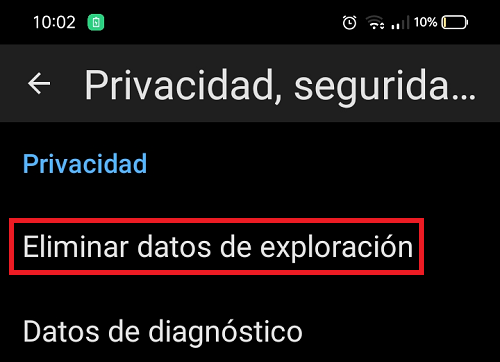
- Por último, en “intervalo de tiempo” marca “siempre” y selecciona solo la casilla de cookies para eliminar solo esos archivos.
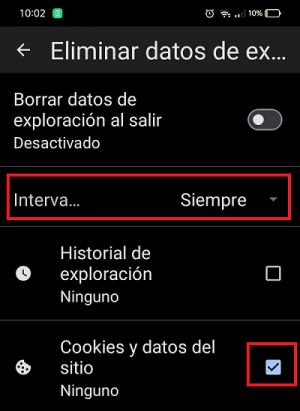
En Edge para iPhone/iPad
En caso de que utilices Edge como navegador en el iPhone o el iPad, sigue estos pasos si quieres eliminar las cookies:
- Dentro del navegador, pulsa en las tres rayas horizontales que aparecen en la parte inferior derecha.
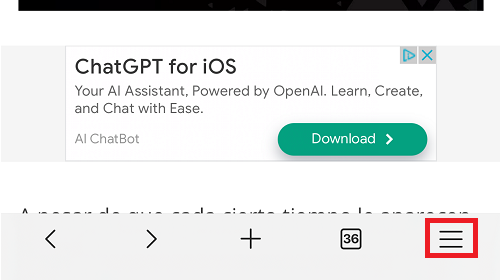
- Ahora accede a “configuración”.
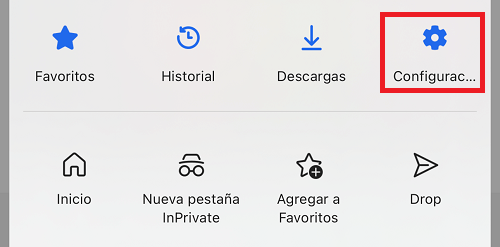
- Luego entra en “privacidad y seguridad”.
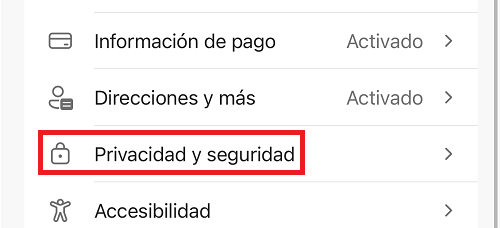
- Seguidamente, entra en “borrar datos de exploración”.
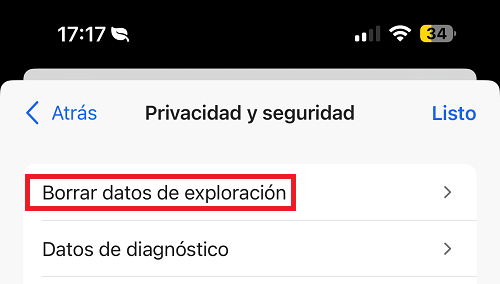
- Marca solo “cookies y otros datos del sitio”. Arriba en “intervalo de tiempo” selecciona “todo el tiempo”. Por último, solo necesitas pulsar en “borrar ahora” para eliminar esos datos de navegación.
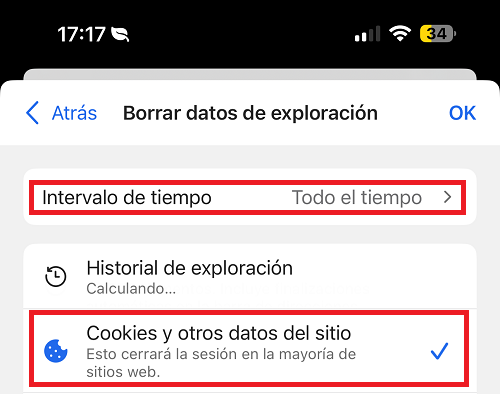
Has visto que se pueden eliminar las cookies en todos los navegadores que te hemos indicado, solo necesitas seguir unos sencillos pasos para quitarlas. Este procedimiento lo tendrás que llevar a cabo de manera periódica porque las cookies volverán a ser guardadas otra vez.
¿Las cookies te espían? Todo lo que debes saber
- Ver Comentarios


